תבנית האתר 'ניהול פרוייקטים' היא אתר צוות המיועד לשמש כדף בית פנימי עבור צוות הפרוייקט שלך. Create שטח שיתוף פעולה עבור הצוות שלך שבו באפשרותך לשתף עדכוני פרוייקט, לאחר הערות פגישה ולגשת למסמכי צוות.
במאמר זה, אנו משתפים את הרכיבים הקיימים בתבנית האתר של ניהול פרוייקט SharePoint ונדון באופן שבו באפשרותך להתאים אישית את האתר כדי להפוך אותו ל שלך.
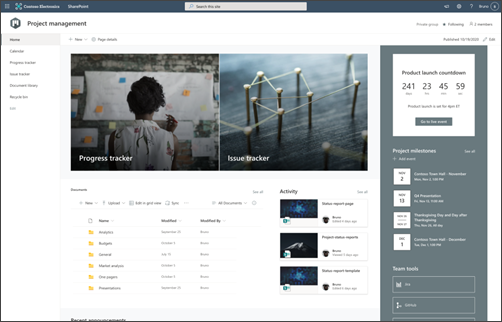
הערות:
-
תבנית זו היא תבנית מחוברת של Microsoft 365. כאשר צוות נוצר באמצעות תבנית זו, תבנית SharePoint המחוברת מוחלת על האתר ועל הצוות.
-
רכיבי SharePoint כגון דפים, רשימות ושילובים של Power Platform נוספים ומוצמדים באופן אוטומטי ככרטיסיות לערוץ כללי בצוות. המשתמשים יכולים לערוך דפים ורשימות אלה ישירות מתוך Teams. לקבלת פרטים נוספים,
תכונות אתר
-
אתר הניתן להתאמה אישית שמגיע עם תמונות, רכיבי Web Part ותוכן מאוכלסים מראש, כדי לעודד עורכת אתרים בעת ביצוע התאמות אישיות כדי לעזור לצוותים לשתף פעולה.
-
תבנית דוח מצב פרוייקט מוכנה לשימוש המקלה עליך לפרסם ולשתף עדכוני פרוייקט עם הצוות והשותפים שלך.
-
השתמש רשימות Microsoft ליצור רשימת מעקב אחר נושאים ומעקב אחר נושאים כדי לעזור לנהל ולעקוב אחר פרטי פרוייקט עם הצוות שלך.
הערות:
-
פונקציונליות מסוימת מוצגת באופן הדרגתי עבור ארגונים שההצטרפות לתוכנית ההפצה הייעודית. משמעות הדבר היא שייתכן שלא תראה עדיין תכונה זו, או שהיא עשויה להיראות שונה מהמתואר במאמרי העזרה.
-
בעת החלת תבנית על אתר קיים, התוכן שלך לא יתמזג באופן אוטומטי עם התבנית החדשה. במקום זאת, תוכן קיים יאוחסן כדף כפול בתוכן האתר.
תחילה, בצע הוראות להוספת התבנית לאתר חדש או קיים.
הערה: דרושות לך הרשאות של בעלי אתר כדי להוסיף תבנית זו לאתר שלך.
גלה תוכן אתר, רכיבי Web Part ודפים מאוכלסים מראש והחלט אילו התאמות אישיות של אתרים יהיו דרושות כדי להתיישר עם המותג, הקול והיעד העסקי הכולל של הארגון שלך.
תוכן תבנית של אתר, רשימה ופרסום חדשות מאוכלס מראש:
-
דף הבית - מספק מקום נחיתה לצוותים לצורך שיתוף תוכן, שיתוף פעולה וקבלת עדכונים עבור הפרוייקט בקלות
-
לוח שנה - הצגת לוח השנה של Outlook של הצוות
-
רשימת מעקב r של Project - עקוב אחר כל התקדמות העבודה הקשורה לפרוייקט הקרוב. התאם אישית תבנית רשימה זו על-ידי עריכת שדות טקסט של רשימה.
-
רשימת מעקב אחר בעיות - עקוב אחר בעיות שעשויות לפתור את הבעיה בפרוייקט. התאם אישית תבנית רשימה זו על-ידי עריכת שדות טקסט של רשימה.
-
ספריית מסמכים - גישה קלה ומאובטחת לקובצי פרוייקט
-
סל המיחזור - מספק גישה לתוכן הקשור לפרוייקטים שנמחקו לאחרונה
-
תבנית דוח מצב - השתמש בתבנית מוכנה זו כדי לפרסם בקלות דוחות מצב של פרוייקט לצוות שלך. התאם אישית תבנית זו של פרסום חדשות על-ידי עריכת רכיבי Web Part של טקסט ותמונה ברשימה.
לאחר הוספת תבנית האתר 'ניהול פרוייקטים', הגיע הזמן להתאים אותה אישית הפוך אותה ל משלך.
הערה: כדי לערוך אתר SharePoint, עליך להיות בעלים של אתר או חבר באתר.
|
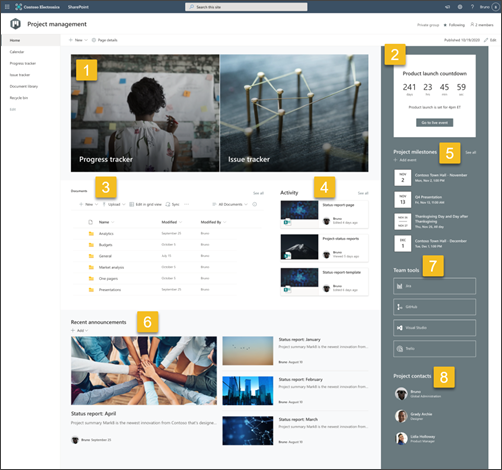 |
התאם אישית את המראה, הניווט באתר, רכיבי ה- Web Part והתוכן של האתר שלך בהתאם לצרכים של הצופים שלך והארגון. בעת ביצוע התאמות אישיות, ודא שהאתר נמצא במצב עריכה על-ידי בחירה באפשרות ערוך בפינה השמאלית העליונה של האתר. במהלך העבודה, שמור כטיוטה או פרסם מחדש שינויים כדי להפוך את פעולות העריכה לגלויות לצופים.
1. השתמש ב- Web Part תמונה בולטת כדי לסמן מצב פרוייקט

-
התחל על-ידי בחירת ה- Web Part תמונה בולטת ובחר ערוך

-
לאחר מכן, בחר באפשרויותהשכבה והאריחים המתאימות ביותר לצרכי הארגון.
ראה פריסות שונות וקבל מידע נוסף על עריכת ה-Web Part תמונה בולטת.
2. השתמש ב- Web Part של שעון העצר Countdown כדי לאפשר לחברי הצוות לדעת כמה זמן נותר
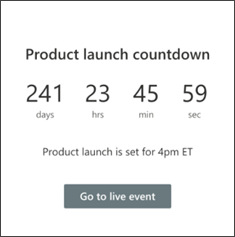
-
התחל על-ידי בחירת ה- Web Part של שעון העצר Countdown ובחר ערוך

-
הוסף את התאריךוהשעה של האירוע.
-
בחר את תבנית עבור תצוגת שעון העצר.
-
הוסף קריאה לפעולה על-ידי שינוי הטקסט ההוספה והוסף קישור למידע נוסף.
-
התאם אישית את תמונת הרקע של ה- Web Part על-ידי בחירת שנה, בחירת מקור תמונה ובחירה באפשרות הוסף.
קבל מידע נוסף על השימוש ב- Web Part של שעון העצר Countdown.
3. השתמש ב- Web Part של ספריית מסמכים כדי לספק גישה מהירה למשאבים
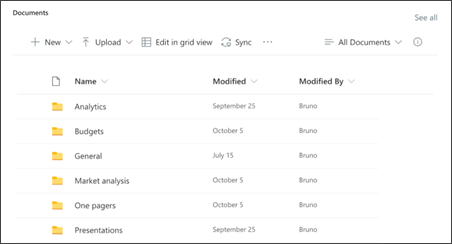
-
כדי לשנות את מקור התצוגה או התיקיה עבור ה- Web Part של ספריית המסמכים, בחר ערוך

-
כדי לערוך תיקיות, תוויות ותוכן של ספריית מסמכים, נווט אל הספריה בתוכן האתר. בצע את פעולות העריכה, והתוכן שלך יתעדכן ב- Web Part.
קבל מידע נוסף על השימוש ב- Web Part של ספריית מסמכים.
4. השתמש ב- Web Part של פעילות אתר כדי להתעדכן בפעילות הצוות
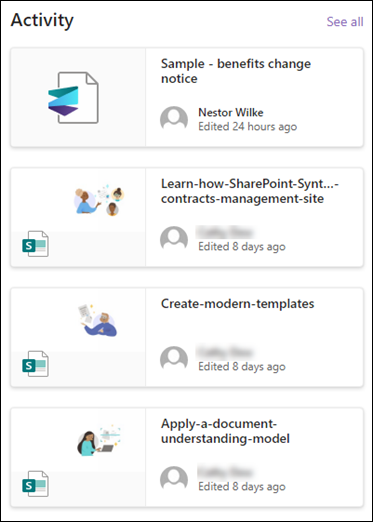
-
התחל על-ידי בחירת ה- Web Part פעילות אתר ובחר ערוך Web Part

-
הזן מספר בתיבה הכלים תחת הצג מספר זה של פריטים בכל פעם.
קבל מידע נוסף על השימוש ב- Web Part פעילות אתר.
5. השתמש ב- Web Part 'אירועים' כדי לעקוב אחר תאריכים ותאריכי יעד
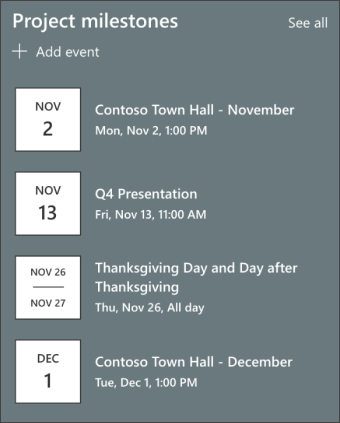
-
התחל על-ידי בחירת ה- Web Part אירועים ובחר ערוך

-
בחר את המקור.
-
לאחר מכן, בחר את טווח התאריכים שיש להציג באתר.
-
לאחר מכן, בחר את הפריסה.
-
בחר את מספר הפריטים המרבי שאמור להופיע ב- Web Part זה.
קבל מידע נוסף על ה- Web Part 'אירועים'.
6. השתמש ב- Web Part 'חדשות' כדי להדגיש הכרזות של צוות פרוייקט והזדמנויות לאירועים.
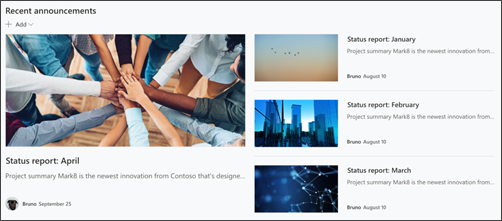
-
התחל על-ידי בחירת ה- Web Part חדשות ובחר ערוך

-
לאחר מכן, בחר את מקור החדשות המכיל את המידע שברצונך להציג.
-
בחר את האפשרויותפריסה, הצגה וסינון המציגים באופן הטוב ביותר את חברי הצוות של הארגון.
-
במקטע סדר , קבע את סדר ההצגה של החדשות.
קבל מידע נוסף על השימוש ב- Web Part של חדשות.
7. השתמש ב- Web Part קישורים מהירים כדי להדר רשימה של כלים נפוצים עבור הפרוייקט.
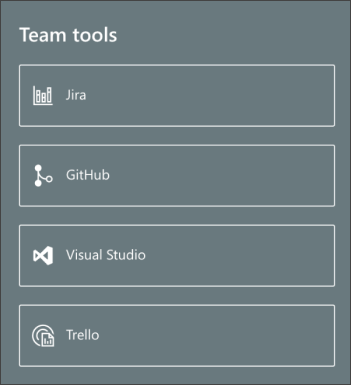
-
נווט אל ה- Web Part קישורים מהירים ובחר את הקישור ולאחר מכן ערוך

-
ערוך את הקישור, הכותרת, הסמל והתיאור במידת הצורך..
-
כדי להוסיף קישור, בחר + הוסף קישורים.
ראה סוגים שונים של פריסות ואפשרויות עריכה עבור ה- Web Part 'קישורים מהירים'.
8. השתמש ב- אנשים Web Part כדי להוסיף לרשימה נקודות קשר ראשיות עבור פרוייקטים
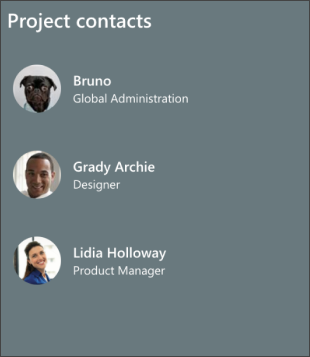
-
התחל על-ידי מחיקת התמונה של אנשים Web Part.
-
לאחר מכן, הוסף אנשים ה- Web Part המוגדר בעיגול על-ידי בחירת הקו עם +, בעיגול, באופן הבא:

-
בחר ערוך

-
הזן שם של אדם או קבוצה ולאחר מכן בחר שמור.
קבל מידע נוסף על אנשים Web Part.
התאם אישית את הדפים הבאים בתוך האתר:
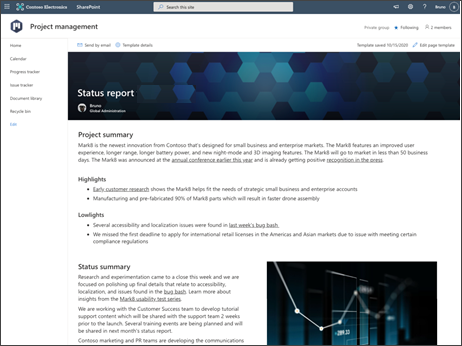
-
רשימת מעקב r של Project - עקוב אחר כל התקדמות העבודה הקשורה לפרוייקט הקרוב. התאם אישית תבנית רשימה זו על-ידי עריכת שדות טקסט של רשימה.
-
רשימת מעקב אחר בעיות - עקוב אחר בעיות שעשויות לפתור את הבעיה בפרוייקט. התאם אישית תבנית רשימה זו על-ידי עריכת שדות טקסט של רשימה.
-
תבנית דוח מצב - גש לתבנית זו בהגדרות ולאחר מכן בתוכן האתר. השתמש בתבנית מוכנה זו כדי לפרסם בקלות דוחות מצב של פרוייקט לצוות שלך. התאם אישית תבנית זו של פרסום חדשות על-ידי עריכת רכיבי Web Partשל טקסט ותמונה ברשימה.
התאמה אישית של המראה וניווט האתר
לפני שתשתף את האתר שלך עם אחרים, מקם את המגעים האחרונים באתר שלך על-ידי הבטחה שהמשתמשים יוכלו למצוא את האתר, לנווט בין קישורים ודפים בקלות ולגשת במהירות לתוכן באתר.
-
ערוך ספריות מסמכים על-ידי עדכון שמותהתיקיות והעלאת משאבים.
-
ערוך והתאם אישית ניווט באתר.
-
שנה את מראה האתר שלך על-ידי התאמה אישית של ערכת הנושא, הסמל, פריסות הכותרת והמראה של האתר שלך.
-
הוסף או הסר דפים לאתר זה או לניווט באתר כדי להכיל תוכן קיים.
-
בחר לשייך אתר זה לאתר רכזת בתוך הארגון שלך, או הוסף אתר זה לניווט קיים באתר רכזת במידת הצורך.
שתף את האתר שלך עם אנשים אחרים לאחר התאמה אישית של האתר שלך, סקורת אותו ופרסמת את הטיוטה הסופית.
-
בחר הגדרות ולאחר מכן בחר הרשאות אתר.
-
לאחר מכן בחר הזמן אנשים ולאחר מכן בחר הוסף חברים לקבוצה ולאחר מכן בחר הוסף כדי להעניק גישה מלאה לתוכן של אתר הצוות, למשאבים משותפים כגון לוח השנה של Outlook של הצוות וזכויות עריכה לאתר.
-
לאחר מכן בחר הזמן אנשים ולאחר מכן שתף אתר בלבד ולאחר מכן שמור כדי לשתף את האתר אך לא משאבים משותפים או זכויות עריכת אתר.
קבל מידע נוסף על ניהול הגדרות אתר צוות, מידע אודות אתר והרשאות.
לאחר יצירה והפעלה של האתר שלך, השלב החשוב הבא הוא שמירה על תוכן האתר. ודא שיש לך תוכנית לשמירה על עדכניות התוכן ורכיבי ה- Web Part.
שיטות עבודה מומלצות של תחזוקת אתר:
-
תכנון תחזוקת אתר - צור לוח זמנים כדי לסקור את תוכן האתר בתדירות הרצויה כדי להבטיח שהתוכן עדיין מדויק ורלוונטי.
-
פרסם חדשות באופן קבוע - הפץ את ההכרזות, המידע והמצב העדכניים ביותר ברחבי הארגון. למד כיצד להוסיף פרסום חדשות באתר צוות או באתר תקשורת, וראה לאחרים מי יפרסם הכרזות כיצד הם יכולים להשתמש בחדשות SharePoint.
-
בדוק קישורים ורכיבי Web Part - שמור על קישורים ורכיבי Web Part מעודכנים כדי לוודא שאתה מינוף הערך המלא של האתר שלך.
-
השתמש בניתוח כדי לשפר את המעורבות - הצג שימוש באתר באמצעות דוח נתוני השימוש המוכלל כדי לקבל מידע על תוכן פופולרי, ביקורים באתרים ועוד.
-
סקור מעת לעת את הגדרות האתר שלך - לאחר שיצרת אתר ב- SharePoint, באפשרותך לבצע שינויים בהגדרות , בפרטי האתר ובהרשאות של האתר.
משאבי התאמה אישית נוספים
קבל מידע נוסף עלתכנון, בנייה ותחזוקה של אתרי SharePoint.
ראה תבניות אתר נוספות של SharePoint.










